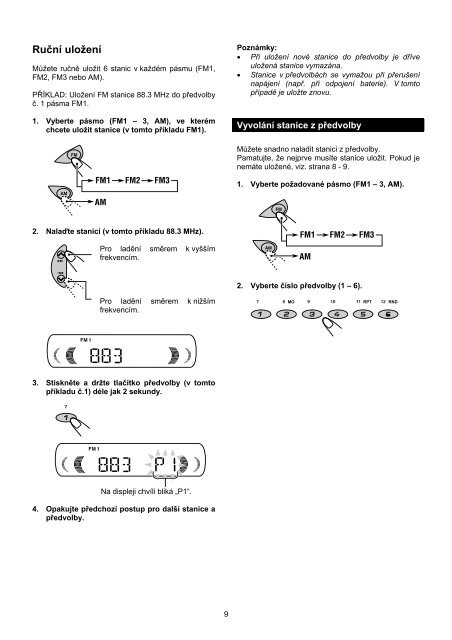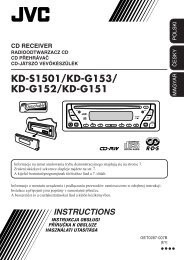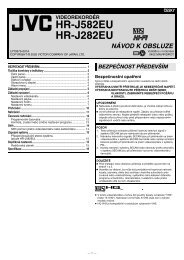Create successful ePaper yourself
Turn your PDF publications into a flip-book with our unique Google optimized e-Paper software.
Ruční uložení<br />
Můžete ručně uložit 6 stanic v každém pásmu (FM1,<br />
FM2, FM3 nebo AM).<br />
PŘÍKLAD: Uložení FM stanice 88.3 MHz do předvolby<br />
č. 1 pásma FM1.<br />
1. Vyberte pásmo (FM1 – 3, AM), ve kterém<br />
chcete uložit stanice (v tomto příkladu FM1).<br />
Poznámky:<br />
• Při uložení nové stanice do předvolby je dříve<br />
uložená stanice vymazána.<br />
• Stanice v předvolbách se vymažou při přerušení<br />
napájení (např. při odpojení baterie). V tomto<br />
případě je uložte znovu.<br />
Vyvolání stanice z předvolby<br />
AM<br />
FM<br />
FM1 FM2 FM3<br />
AM<br />
Můžete snadno naladit stanici z předvolby.<br />
Pamatujte, že nejprve musíte stanice uložit. Pokud je<br />
nemáte uložené, viz. strana 8 - 9.<br />
1. Vyberte požadované pásmo (FM1 – 3, AM).<br />
FM<br />
2. Nalaďte stanici (v tomto příkladu 88.3 MHz).<br />
Pro ladění směrem k vyšším<br />
frekvencím.<br />
AM<br />
FM1 FM2 FM3<br />
AM<br />
2. Vyberte číslo předvolby (1 – 6).<br />
Pro ladění směrem k nižším<br />
frekvencím.<br />
7 8 MO 9 10 11 RPT 12 RND<br />
3. Stiskněte a držte tlačítko předvolby (v tomto<br />
příkladu č.1) déle jak 2 sekundy.<br />
7<br />
Na displeji chvíli bliká „P1“.<br />
4. Opakujte předchozí postup pro další stanice a<br />
předvolby.<br />
9